FloEFD球阀流体仿真怎么做
本文摘要(由AI生成):
本文介绍了如何使用仿真软件对一个球阀装置进行内部流体流动仿真分析。首先,通过创建封盖封闭模型,并设置项目名称和单位系统。然后,指定内部分析类型和流体类型,并设置壁面条件和初始条件。接着,定义边界条件,包括入口质量流量和出口静压。随后,定义工程目标,用于监测关键参数。最后,进行求解和后处理,观察切面云图、流动迹线以及表面参数。通过仿真分析,可以得到球阀装置内部流体流动的情况,以及关键参数如压降等。
问题描述:
如下图,这是一个球阀,旋转把手可以开启或关闭阀门。其旋转的角度控制开启阀门的开启角度。水流以0.5kg/s经一个球阀装置。

模型准备
1、打开模型组装图
这个模型进行仿真时只要稍做改动即可。由于仿真的是球阀内部流体的流动,是一个封闭内部空间的问题,采用内部分析,需要使用【创建封盖】来封闭模型。软件自动生成LID零件。另外,为了便于清楚的观察球阀内部的状况,可将封盖LID设置成半透明的状态。
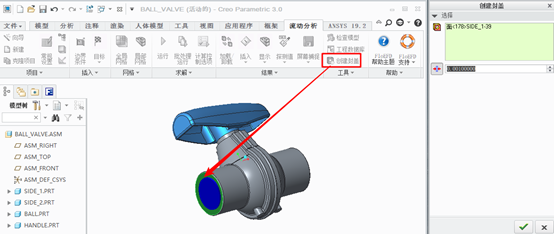
2、左击【创建封盖】,选择球阀左边端面,设置厚度为1mm,完成;对右边端面进行同样的设置。

创建项目
1.左击【向导】,设置项目名称为:qiufa,项目配置保持不变。下一步。
完成一个新案例的设置,如进行多种方案的仿真,可以加以注释来区分。

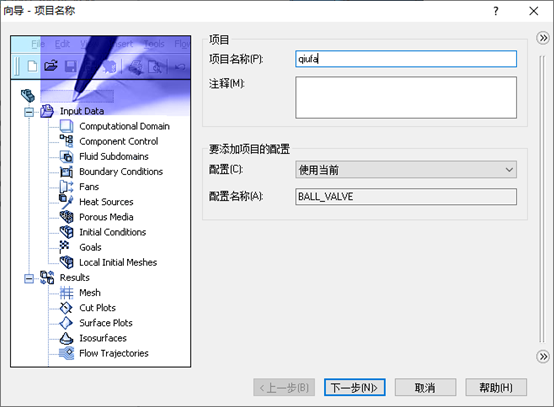
2.选择SI单位系统,并把温度的单位改为℃。下一步。
至于温度的单位,根据使用习惯因人而异,也可不做指定;完成向导设置之后,仍可以通过【单位】随时更改参数的单位。除了软件预先定义好的系统单位,还可以自己定义自己所需的系统单位。
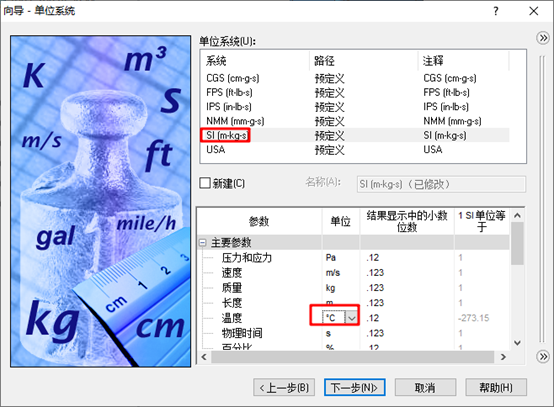
3.指定内部分析类型,其他保持默认设置,不包括任何物理特性。下一步。
针对一个流经整个结构内部的分析,需要选择内部分析。而流体围绕着某个物体,则称为外部分析。至于选择排除不具备流动条件的腔,可以节省仿真内存和CPU资源。
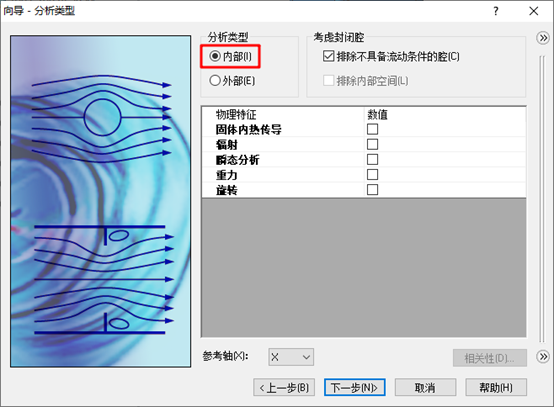
4、默认流体选择水,流动类型也保持不变。下一步。
此案例不涉及多种流体或混合流体,流动特征也无需额外指定,软件能够自动判断流体的流动到底是层流还是湍流。

5.壁面条件指定绝热壁面,不考虑粗糙度的影响。下一步。
由于此案例不考虑固体内部的导热情况,后续需要定义表面的换热系数。粗糙度也可以根据实际表面状况进行相应设置。
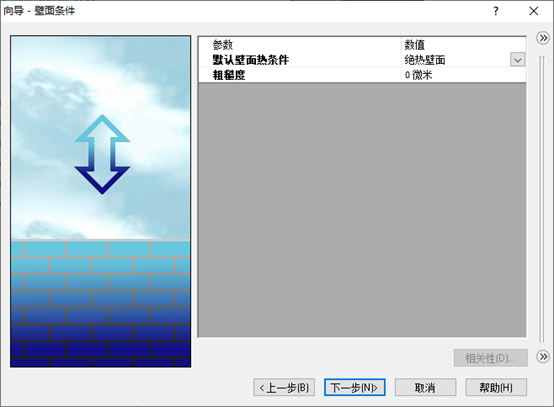
6.初始条件除了温度设置为25℃,其他保持默认。完成。
对于稳态分析,可以改变初始条件压力、温度和速度的默认设置。其设置值与最终仿真结果越接近,仿真计算的时间越快。当然,对于不熟悉的项目或者对仿真结果不了解,就可以对初始条件不做修改。

边界条件
1.右击分析树中的边界条件,选择插入边界条件。选择左端盖的内表面,设置入口质量流量为0.5kg/s。
在这里指定了入口处的流体流量,出口处的流量就不需要定义,由质量守恒得到。当然,除了均匀流动之外,还可以设置旋转流动或者不均匀或随时间变化。

2. 右击分析树中的边界条件,选择插入边界条件。选择右端盖的内表面,定义为静压,热动力参数、湍流参数、边界层保持不变。

定义工程目标
1右击分析树目标,选择插入表面目标,点击入口质量流量,则之前选的目标表面被选中,并设置静压的平均值作为目标。
工程目标是用户认为比较关键的参数,可以是极值也可以是均值,可以是面目标也可以是体积目标。对于一个目标而言,勾选用于控制目标收敛,则意味着创建的目标将用于收敛控制。若没有勾选,则仅仅用于监测某些参数,而不会影响计算结果和计算时间,即不会认为是终止仿真的标准。
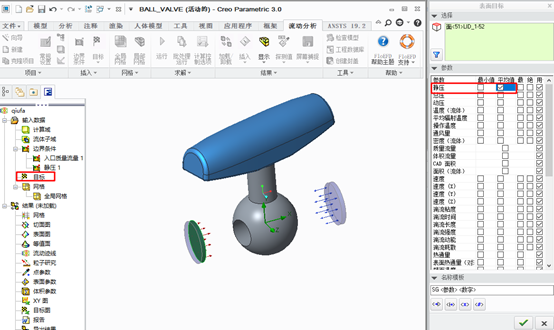
求解
1.点击【运行】,勾选求解和加载结果。
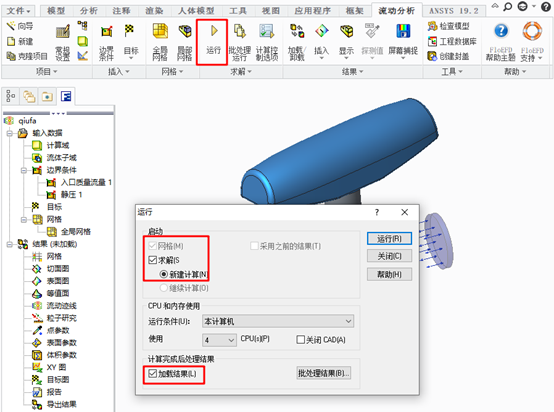
求解界面,可以随时暂停或者终止。另外可以实时观察收敛曲线。


后处理
1.右击切面云图,选择插入,选中top面,设置等高线,类型为速度,并调整级别数为100以上。
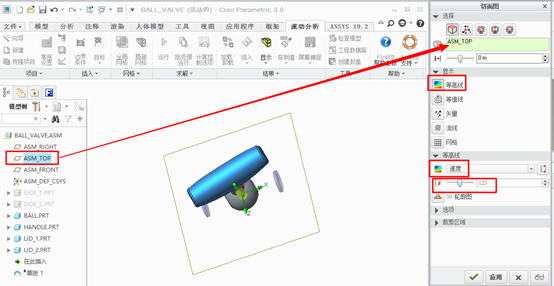

2、右击流动迹线,选择插入,点击出口静压边界条件,则右端面的内表面被选中。
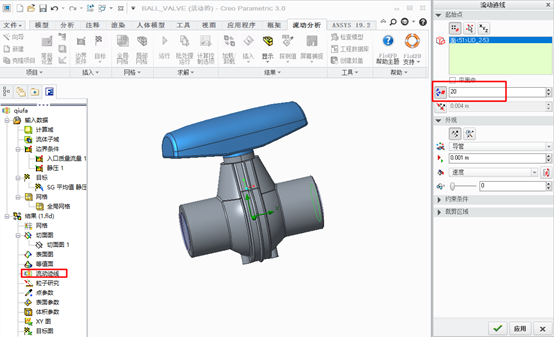
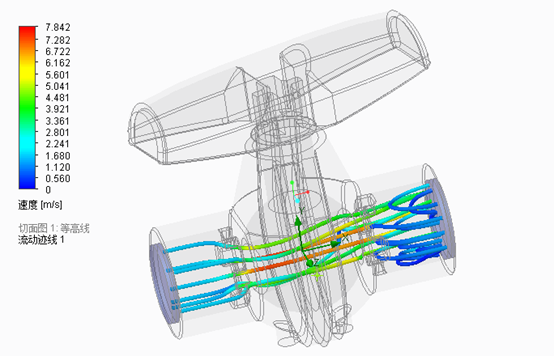
3.右击表面参数,选择插入,选择入口端面的内表面,选中静压,点击显示
得到进口处的静压均值为135605,而出口静压101325,则压降为34000Pa。
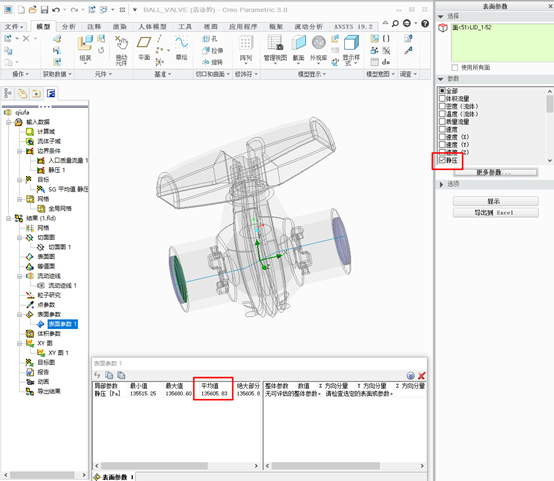
作者:CAE白堤,仿真秀科普作者
声明:原创文章,首发仿真秀官网,部分图片源自网络,如有不当请联系我们,欢迎分享,禁止私自转载,转载请联系我们。








